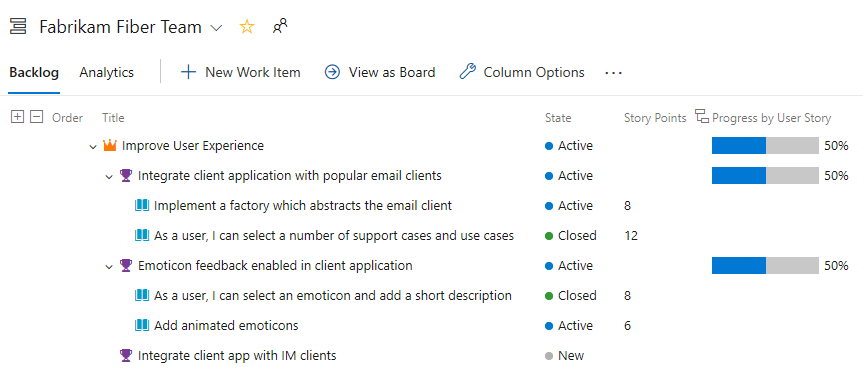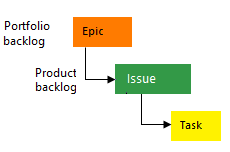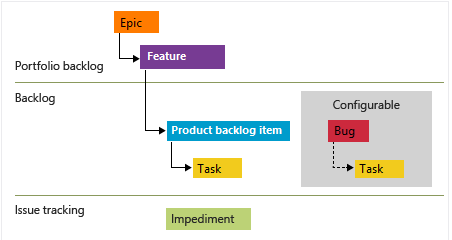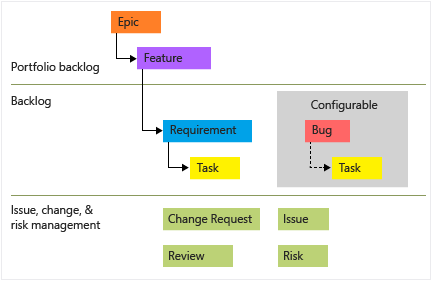Definiowanie funkcji i epików w celu organizowania listy prac
Azure DevOps Services | Azure DevOps Server 2022 — Azure DevOps Server 2019
Jeśli masz listę elementów roboczych, warto pogrupować powiązane elementy w strukturę hierarchiczną. W tym celu należy podzielić główne funkcje lub scenariusze na mniejsze elementy dostarczane. Jeśli masz istniejącą listę prac, możesz zorganizować ją za pomocą funkcji i epików. Aby uzyskać więcej informacji, zobacz Organizowanie listy prac i mapowania podrzędnych elementów roboczych na elementy nadrzędne.
Listy prac portfela
Użyj list prac portfela, aby wykonać następujące zadania:
- Przenoszenie większej kolejności do listy prac
- Zarządzanie portfolio funkcji, które obsługują różne zespoły programistyczne i zarządzające
- Grupowanie elementów w pociągu wydania
- Zminimalizuj zmienność rozmiaru elementów dostarczanych, dzieląc dużą funkcję na mniejsze elementy listy prac
Listy prac portfela umożliwiają dodawanie i grupowanie elementów do hierarchii. Możesz również przejść do szczegółów lub w dół w hierarchii, zmienić kolejność i ponownie elementy oraz filtrować widoki hierarchiczne. Listy prac portfela to jedna z trzech klas list prac dostępnych dla Ciebie. Aby uzyskać więcej informacji, zobacz Zarządzanie priorytetami i uzyskiwanie wglądu w zespoły.
Na poniższej ilustracji przedstawiono listę prac portfela funkcji , która składa się z płaskiej listy elementów roboczych funkcji.
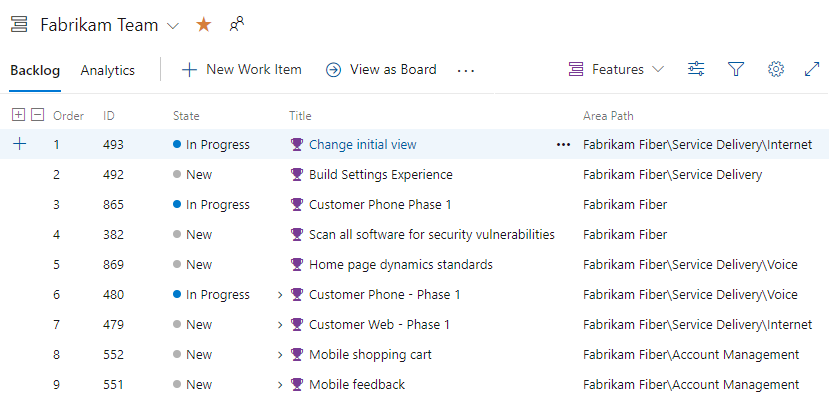
Na poniższej ilustracji przedstawiono hierarchię elementu roboczego listy prac procesu Agile:
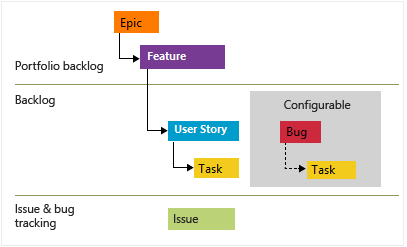
- Scenariusze i zadania użytkownika służą do śledzenia pracy.
- Usterki śledzą wady kodu.
- Epiki i funkcje służą do grupowania pracy w większych scenariuszach.
Każdy zespół może skonfigurować sposób zarządzania elementami roboczymi usterki na tym samym poziomie co scenariusz użytkownika lub elementy robocze zadania. Użyj ustawienia Praca z usterkami. Aby uzyskać więcej informacji na temat używania tych typów elementów roboczych, zobacz Proces Agile.
Wymagania wstępne
| Kategoria | Wymagania |
|---|---|
| programu Project access | członek projektu. |
| uprawnienia | – Członek grupy zabezpieczeń Współautorzy lub Administratorzy projektu. — Aby wyświetlić lub zmodyfikować elementy robocze: Wyświetl elementy robocze w tym węźle i Edytuj elementy robocze w tym węźle uprawnienia ustawione na Zezwalaj na. Domyślnie grupa Współautorzy ma to uprawnienie ustawione na Wartość Zezwalaj. Aby uzyskać więcej informacji, zobacz Ustawianie uprawnień śledzenia pracy. |
| poziomy dostępu | Aby dodać lub zmodyfikować elementy robocze: co najmniej Podstawowy dostęp. Użytkownicy z dostępem uczestników projektu publicznego mają pełny dostęp do funkcji listy prac i tablic, takich jak użytkownicy z dostępem podstawowym . Aby uzyskać więcej informacji, zobacz Stakeholder access quick reference (Dostęp uczestnika projektu — krótki przewodnik). |
| Zdefiniowane iteracje | Aby użyć okienka planowania : Upewnij się, że administrator zespołu zdefiniował ścieżki iteracji (sprintów) i skonfiguruj iteracje zespołu. |
| Kategoria | Wymagania |
|---|---|
| programu Project access | członek projektu. |
| uprawnienia | – Członek grupy zabezpieczeń Współautorzy lub Administratorzy projektu. — Aby wyświetlić lub zmodyfikować elementy robocze: Wyświetl elementy robocze w tym węźle i Edytuj elementy robocze w tym węźle uprawnienia ustawione na Zezwalaj na. Domyślnie grupa Współautorzy ma to uprawnienie ustawione na Wartość Zezwalaj. Aby uzyskać więcej informacji, zobacz Ustawianie uprawnień śledzenia pracy. |
| poziomy dostępu | Aby dodać lub zmodyfikować elementy robocze: co najmniej Podstawowy dostęp. |
| Zdefiniowane iteracje | Aby użyć okienka planowania : Upewnij się, że administrator zespołu zdefiniował ścieżki iteracji (sprintów) i skonfiguruj iteracje zespołu. |
Co sprawia, że funkcja lub epika?
Epiki i funkcje to kontenery wyższego poziomu używane do organizowania pracy. Zazwyczaj scenariusze użytkowników lub elementy listy prac są zwijane w funkcje. Funkcje są zwijane w epiki. Pamiętaj o tej hierarchii podczas nazywania funkcji i epików.
- Funkcja: Funkcja to znacząca funkcja, która zapewnia użytkownikowi wartość. Zwykle zawiera kilka scenariuszy użytkownika lub elementów listy prac. Wykonanie funkcji może potrwać co najmniej jeden przebieg.
- Epicka: Epicka to duża część pracy, którą można podzielić na wiele funkcji. Reprezentuje on główną inicjatywę lub cel. Epika może obejmować kilka przebiegów, a nawet wydań.
Podczas definiowania funkcji i epików należy wziąć pod uwagę czas wymagany do ich ukończenia. Ogólnie rzecz biorąc, należy ukończyć elementy listy prac, takie jak scenariusze użytkowników lub zadania, w ramach przebiegu. Funkcje i epiki mogą potrwać co najmniej jeden przebieg.
Wyświetlanie listy prac
Aby skoncentrować się na jednym poziomie listy prac naraz, wybierz nazwę listy prac. Powinny zostać wyświetlone trzy poziomy listy prac: epiki, funkcje i elementy listy prac. Jeśli nie masz tych wartości, zobacz Wybieranie poziomów nawigacji listy prac dla zespołu.
Zaloguj się do projektu (
https://dev.azure.com/{Your_Organization/Your_Project}).Wybierz pozycję >.
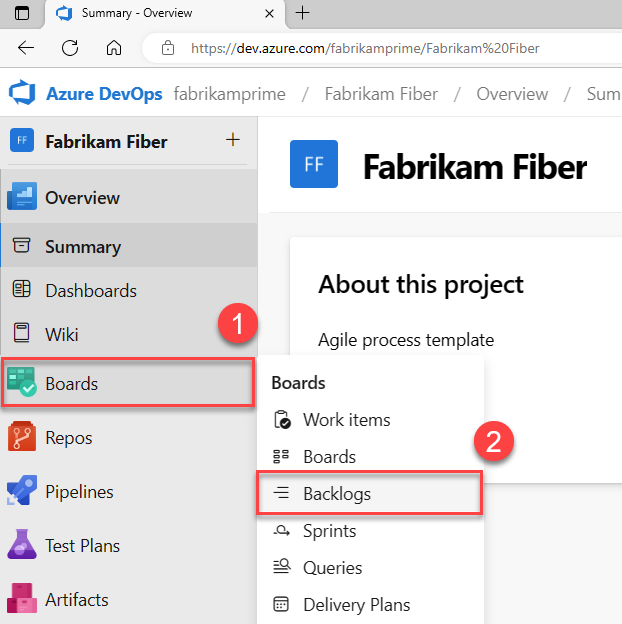
Aby wybrać inną listę prac, otwórz selektor, a następnie wybierz zespół lub wybierz opcję Wyświetl katalog zaległości. Możesz też wprowadzić słowo kluczowe w polu wyszukiwania, aby filtrować listę listy prac zespołu dla projektu.

Napiwek
Wybierz ikonę gwiazdki,
 aby wybrać ulubioną listę prac zespołu. Ulubione artefakty (
aby wybrać ulubioną listę prac zespołu. Ulubione artefakty ( ikona ulubione) są wyświetlane w górnej części listy selektorów zespołu.
ikona ulubione) są wyświetlane w górnej części listy selektorów zespołu.Wybierz poziom listy prac.

(Opcjonalnie) Wybierz kolumny, które powinny być wyświetlane i w jakiej kolejności: wybierz ikonę
 akcji i wybierz pozycję Opcje kolumny.
akcji i wybierz pozycję Opcje kolumny.
Zaloguj się do organizacji (
https://dev.azure.com/{yourorganization}) i przejdź do projektu.Wybierz pozycję >.
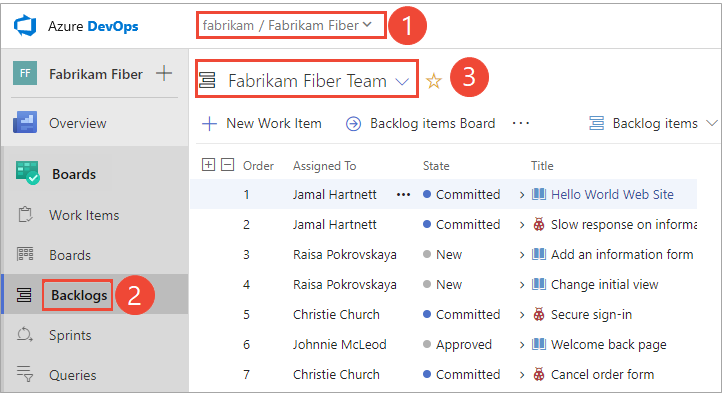
Aby wybrać inny zespół, otwórz selektor i wybierz inny zespół lub wybierz
 opcję Przeglądaj wszystkie listy prac. Możesz też wprowadzić słowo kluczowe w polu wyszukiwania, aby filtrować listę listy prac zespołu dla projektu.
opcję Przeglądaj wszystkie listy prac. Możesz też wprowadzić słowo kluczowe w polu wyszukiwania, aby filtrować listę listy prac zespołu dla projektu.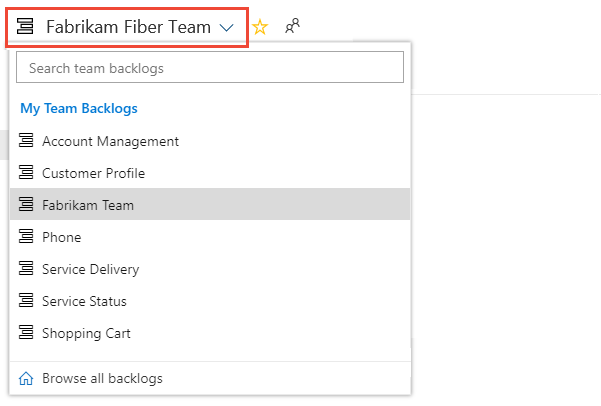
Wybierz listę prac portfela, którą chcesz: funkcje lub epiki.
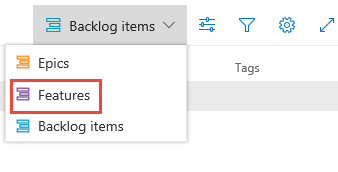
(Opcjonalnie) Aby wybrać kolumny, które powinny być wyświetlane i w jakiej kolejności, wybierz ikonę
 akcji i wybierz pozycję Opcje kolumny. Możesz dodać ścieżkę iteracji do zestawu kolumn wyświetlanych na liście prac. Aby uzyskać więcej informacji, zobacz Zmienianie opcji kolumny.
akcji i wybierz pozycję Opcje kolumny. Możesz dodać ścieżkę iteracji do zestawu kolumn wyświetlanych na liście prac. Aby uzyskać więcej informacji, zobacz Zmienianie opcji kolumny.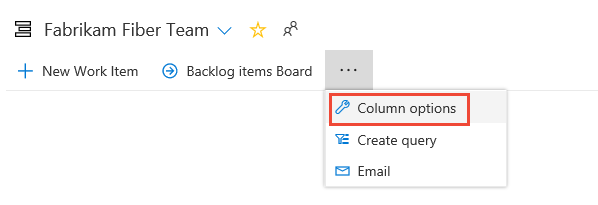
Aby uzyskać więcej informacji, zobacz Wybieranie poziomów nawigacji listy prac dla zespołu.
Dodawanie funkcji i epików do listy prac
Podobnie jak w przypadku dodawania elementów do listy prac produktu, możesz dodawać elementy do listy prac funkcji i epików .
Wybierz pozycję Nowy element roboczy, wprowadź tytuł, a następnie wybierz
 Enter lub Dodaj u góry.
Enter lub Dodaj u góry.
Powtórz poprzedni krok, aby przechwycić wszystkie pomysły jako elementy robocze.
W poniższym przykładzie istnieją sześć dodanych funkcji.
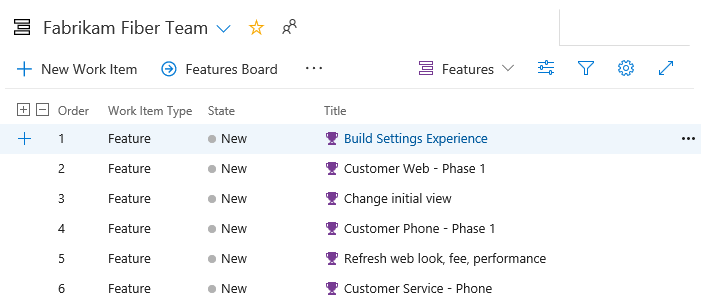
Epiki można dodawać w ten sam sposób. Otwórz listę prac Epiki z selektora listy prac.
Aby uzyskać więcej informacji, zobacz Wybieranie poziomów nawigacji listy prac dla zespołu.
Dodawanie szczegółów do funkcji lub epików
Otwórz każdy element, klikając dwukrotnie lub wyróżnij element i wybierz Enter. Następnie dodaj informacje, które chcesz śledzić. Wprowadź jak najwięcej szczegółów, aby pomóc zespołowi zrozumieć zakres, oszacować pracę, opracować testy i upewnić się, że produkt spełnia kryteria akceptacji.
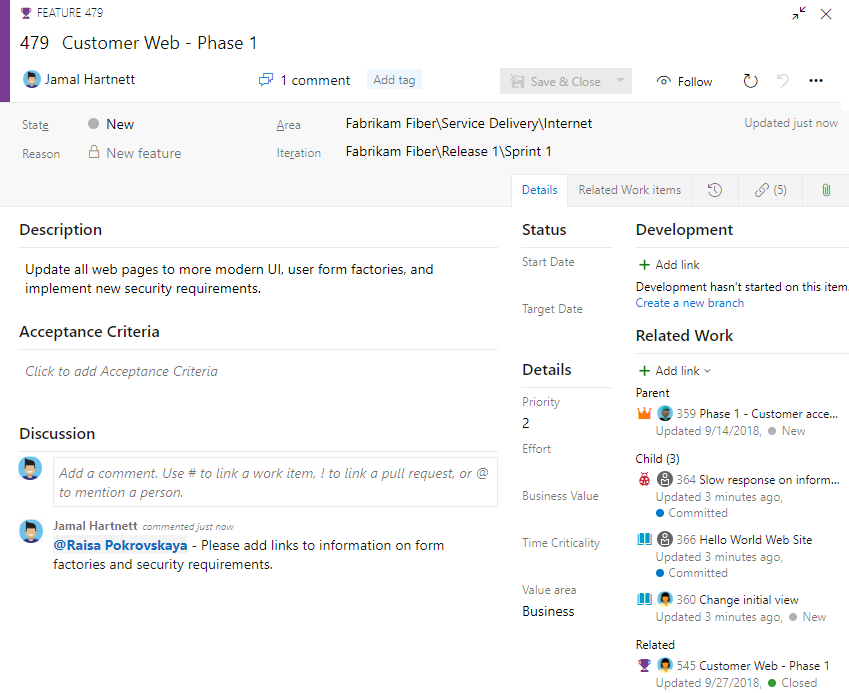
Pole
Użycie
Obszar wartości klienta adresowany przez element epików, funkcji lub listy prac. Wartości są następujące:
- Architektura — usługi techniczne do implementowania funkcji biznesowych dostarczających rozwiązanie
- Firma (wartość domyślna) — usługi spełniające potrzeby klientów lub uczestników projektu, które bezpośrednio dostarczają wartość klienta do obsługi firmy
Podaj względne oszacowanie ilości pracy wymaganej do ukończenia funkcji lub epików. Użyj dowolnej jednostki liczbowej miary preferowanej przez twój zespół. Niektóre opcje to punkty scenariusza, czas lub inna jednostka względna. Aby uzyskać więcej informacji, zobacz Dodawanie szczegółów i szacunków do elementów listy prac.
Określ priorytet, który przechwytuje względną wartość elementu Epic, Feature lub Backlog w porównaniu z innymi elementami tego samego typu. Im większa liczba, tym większa wartość biznesowa. Użyj tego pola, jeśli chcesz przechwycić priorytet oddzielony od klasyfikacji stosu listy prac, które można zmienić.
Subiektywna jednostka miary, która przechwytuje, jak wartość biznesowa spada wraz z upływem czasu. Wyższe wartości wskazują, że epika lub funkcja jest z natury bardziej krytyczna niż te elementy o niższych wartościach.
Określ datę wdrożenia funkcji.
Dodawanie elementów podrzędnych
Elementy podrzędne można dodawać do swoich funkcji z dowolnej listy prac. Możesz również dodawać podrzędne scenariusze użytkowników (Agile) lub elementy listy prac produktu (Scrum) lub wymagania (CMMI) z tablicy na potrzeby funkcji. Funkcje podrzędne można dodawać z tablicy Epic. Aby uzyskać więcej informacji, zobacz Funkcje tablicy i epiki. Aby utworzyć nadrzędne lub ponownie elementy podrzędne z listy prac, zobacz Organizowanie listy prac.
Po wyświetleniu ikony ![]() Dodaj możesz dodać element podrzędny. Element roboczy zawsze odpowiada hierarchii typów elementów roboczych zdefiniowanych dla projektu.
Dodaj możesz dodać element podrzędny. Element roboczy zawsze odpowiada hierarchii typów elementów roboczych zdefiniowanych dla projektu.
Aby uzyskać więcej informacji, zobacz Konfigurowanie widoku listy prac oraz Informacje o elementach roboczych i typach elementów roboczych.
W przypadku projektów Scrum hierarchia wygląda jak w poniższym przykładzie.
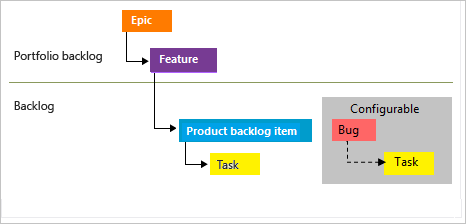
Aby uzyskać więcej informacji, zobacz Wyświetlanie usterek na listach prac i tablicach oraz Informacje o domyślnych procesach i szablonach procesów.
Dodawanie list prac i tablic portfela
Aby dodać listę prac lub tablicę portfela, dostosuj proces, dodaj nowe typy elementów roboczych, a następnie skonfiguruj listy prac i tablice. Możesz również dodać lub zmodyfikować pola zdefiniowane dla typu elementu roboczego (WIT) lub dodać niestandardowy element WIT. Aby uzyskać więcej informacji, zobacz Dostosowywanie procesu dziedziczenia i Dostosowywanie list prac lub tablic (proces dziedziczenia).
Aby dodać listę prac lub tablicę portfela, dostosuj dziedziczony proces lub zmodyfikuj pliki definicji XML. Możesz również dodać lub zmodyfikować pola zdefiniowane dla typu elementu roboczego (WIT) lub dodać niestandardowy element WIT. Aby uzyskać więcej informacji, zobacz następujące artykuły oparte na modelu procesów używanym do aktualizowania projektu:
Model procesu dziedziczenia:
- Dostosuj listy prac lub tablice dla procesu.
- Dostosowywanie procesu dziedziczenia.
Lokalny model procesu XML:
Wyświetlanie liczby postępów zestawienia lub sum
Listy prac produktów i portfolio obsługują kolumny zestawienia. Możesz dodać co najmniej jedną kolumnę zestawienia, aby wyświetlić paski postępu, liczby elementów roboczych podrzędnych lub sumy wybranych pól liczbowych. Ustawienia są utrwalane dla każdej dostosowanej strony i są prawidłowe tylko dla widoków.
- Paski postępu wskazują procent elementów potomnych w hierarchii, które są zamknięte lub ukończone.
- Liczba wyświetla łączną liczbę elementów podrzędnych.
- Sumy zapewniają sumę pól liczbowych, takich jak Nakład pracy, Punkty historii, Ukończona praca lub Pozostała praca elementów podrzędnych.
W poniższym przykładzie przedstawiono paski postępu listy prac portfela.